|
ALL HALLOWS EVE


Grazie Shawnee per l'invito a tradurre i tuoi tutorial.

qui puoi trovare qualche risposta ai tuoi dubbi.
Se l'argomento che ti interessa non è presente, ti prego di segnalarmelo.
Questo tutorial è stato creato con PSP2020 e tradotto con PSPX9, ma può essere eseguito anche con le altre versioni di PSP.
Dalla versione X4, il comando Immagine>Rifletti è stato sostituito con Immagine>Capovolgi in orizzontale,
e il comando Immagine>Capovolgi con Immagine>Capovolgi in verticale.
Nelle versioni X5 e X6, le funzioni sono state migliorate rendendo disponibile il menu Oggetti.
Con la nuova versione X7, sono tornati Rifletti>Capovolgi, ma con nuove varianti.
Vedi la scheda sull'argomento qui
Occorrente:

Materiale di Shawnee.
(in questa pagina trovi i links ai siti dei creatori di tubes)

se hai problemi con i filtri, consulta la mia sezione filtri qui
Flaming Pear - Flood qui
Mura's Meister - Perspective Tiling qui

non esitare a cambiare modalitá di miscelatura e opacità secondo i colori utilizzati.

Metti la selezione nella cartella Selezioni.
Apri la maschera in PSP e minimizzala con il resto del materiale.
Imposta il colore di primo piano con #768580,
e il colore di sfondo con il colore bianco
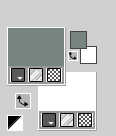
1. Apri una nuova immagine trasparente 900 x 650 pixels.
Riempi  l'immagine transparente con il colore di primo piano #768580. l'immagine transparente con il colore di primo piano #768580.
2. Livelli>Nuovo livello raster, Raster 2.
Selezione>Seleziona tutto.
Apri il tube miste manoir hanté shawnee T57 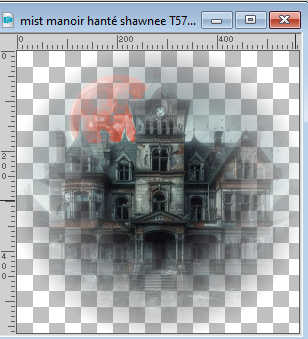
Modifica>Copia.
Torna al tuo lavoro e vai a Modifica>Incolla nella selezione.
Selezione>Deseleziona.
4. Effetti>Effetti di immagine>Motivo unico, con i settaggi standard.

Regola>Sfocatura>Sfocatura gaussiana - raggio 10.

Livelli>Unisci>Unisci giù.
4. Regola>Aggiungi/Rimuovi disturbo>Aggiungi disturbo.
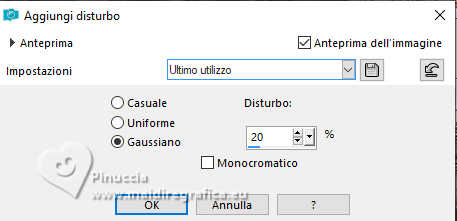
5. Livelli>Nuovo livello raster, Raster 2.
Riempi  il livello con il colore bianco. il livello con il colore bianco.
Livelli>Nuovo livello maschera>Da immagine.
Apri il menu sotto la finestra di origine e vedrai la lista dei files aperti.
Seleziona la maschera 59ec64d42.
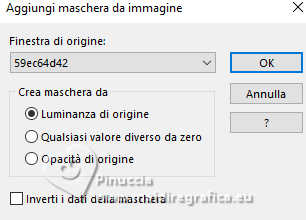
Livelli>Unisci>Unisci gruppo.
Facoltativo, secondo i tuoi colori: Livelli>Duplica.
Livelli>Unisci>Unisci giù.
6. Livelli>Nuovo livello raster, Raster 2.
Imposta il colore di sfondo con il colore #353b3a.
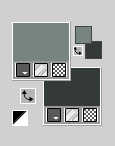
Riempi  il livello con il colore di sfondo #353b3a. il livello con il colore di sfondo #353b3a.
Livelli>Nuovo livello maschera>Da immagine.
Apri il menu sotto la finestra di origine
e seleziona la maschera Ildiko_autumn_leaves_mask01.
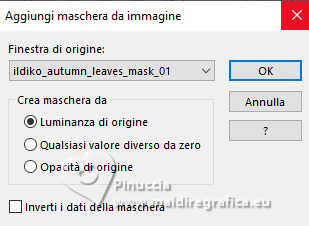
Livelli>Unisci>Unisci gruppo.
Livelli>Duplica.
Livelli>Unisci>Unisci giù.
7. Modifica>Incolla come nuovo livello - il misted Manoir hanté è ancora in memoria.
Tasto K per attivare lo strumento Puntatore 
Posizione X: 150,00 - Posizione Y: -30,00
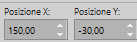
Tasto M per deselezionare lo strumento.
8. Attiva il livello di sfondo, Raster 1.
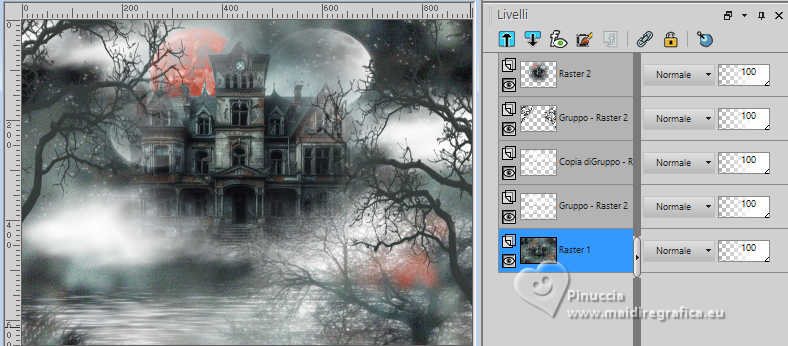
Livelli>Duplica.
Effetti>Plugins>Mura's Meister - Perspective Tiling.
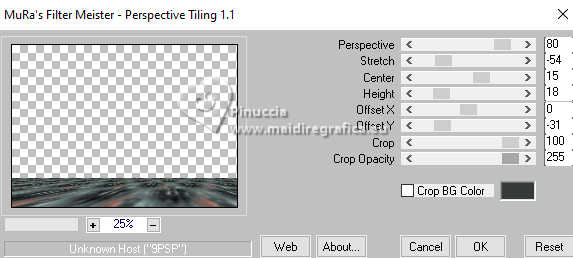
8. Attiva lo strumento Bacchetta magica  , sfumatura 60, , sfumatura 60,
e clicca nella parte trasparente per selezionarla.
Premi 4 volte CANC sulla tastiera 
Selezione>Deseleziona.
Non dimenticare di riportare la progressività a 0.
10. Rimani sul livello Copia di Raster 1.
Effetti>Plugins>Flaming Pear - Flood.
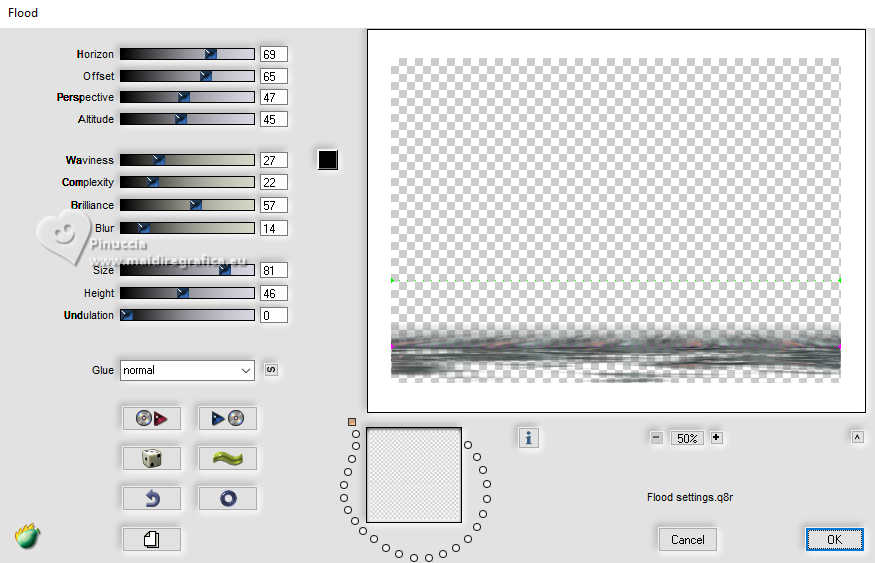
11. Attiva il livello superiore.
Aggiungiamo adesso gli elementi
Apri l'elemento mains crochues 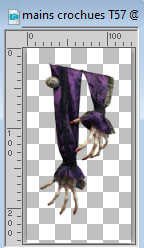
Modifica>Copia.
Torna al tuo lavoro e vai a Modifica>Incolla come nuovo livello.
Tasto K per attivare lo strumento Puntatore 
Posizione X: 47,00 - Posizione Y: -16,00.

Effetti>Effetti 3D>Sfalsa ombra, colore nero.

12. Apri l'elemento chauve-souris 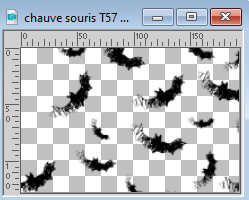
Modifica>Copia.
Torna al tuo lavoro e vai a Modifica>Incolla come nuovo livello.
Posizione X: 517,00 - Posizione Y: 4,00.
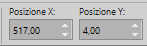
Effetti>Effetti 3D>Sfalsa ombra, colore bianco.

Apri l'elemento verres-bougie/livre 
Cancella il watermark e vai a Modifica>Copia.
Torna al tuo lavoro e vai a Modifica>Incolla come nuovo livello.
Posizione X: 648,00 - Posizione Y: 325,00.
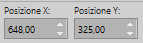
Tambia la modalità di miscelatura di questo livello in Luminanza.
Apri toile d'araignées 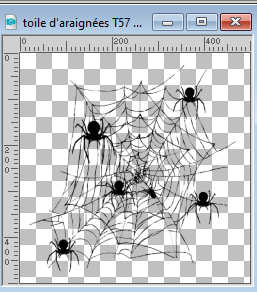
Modifica>Copia.
Torna al tuo lavoro e vai a Modifica>Incolla come nuovo livello.
Immagine>Ridimensiona, al 58%, tutti i livelli non selezionato.
Posizione X: -28,00 - Posizione Y: -26,00.
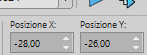
Effetti>Effetti 3D>Sfalsa ombra, colore bianco.

Apri il tube Gothique Delf01 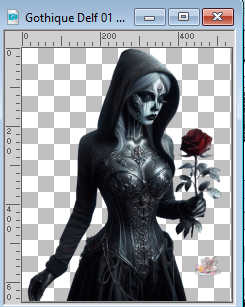
Modifica>Copia.
Torna al tuo lavoro e vai a Modifica>Incolla come nuovo livello.
Immagine>Ridimensiona, all'85%, tutti i livelli non selezionato.
Posizione X: 56,00 - Posizione Y: 100,00.
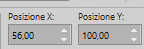
Effetti>Effetti 3D>Sfalsa ombra, colore bianco.
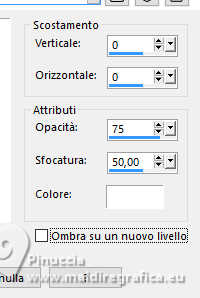
Modifica>Ripeti Sfalsa ombra.
Apri il testo Happy Halloween 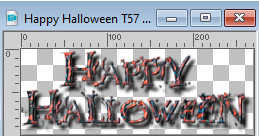
Modifica>Copia.
Torna al tuo lavoro e vai a Modifica>Incolla come nuovo livello.
Posizione X: 559,00 - Posizione Y: 198,00.
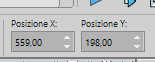
Tasto M per deselezionare lo strumento.
Facoltativo, perchè il testo ha già un'ombra:
Effetti>Effetti 3D>Sfalsa ombra, colore nero.

12. Livelli>Unisci>Unisci tutto.
Modifica>Copia.
13. Apri la cornice
(in fondo al tuto la spiegazione nei dettagli)
Attiva lo strumento Bacchetta magica 
e clicca al centro della cornice per selezionarla.
Modifica>Incolla nella selezione - l'immagine del punto 12.
Selezione>Deseleziona.
14. Regola>Messa a fuoco>Maschera di contrasto - Diffuso
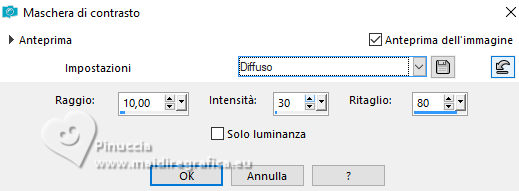
15. Firma il tuo lavoro su un nuovo livello.
Aggiungi il watermark dell'autore e del traduttore.
Immagine>Aggiungi bordatura, 1 pixel, simmetriche, colore nero.
16. A scelta: Immagine>Ridimensiona, 900 pixels di larghezza, tutti i livelli selezionato.
Salva in formato jpg.
****
Per la cornice.
Immagine>Aggiungi bordatura, 1 pixel, simmetriche, colore di sfondo.
Immagine>Aggiungi bordatura, 10 pixels, simmetriche, colore di primo piano.
Seleziona l'ultimo bordo con la bacchetta magica 
Effetti>Effetti di trama>Veneziana - colore bianco

Effetti>Effetti di trama>Veneziana - colore nero

Selezione>Deseleziona.
Immagine>Aggiungi bordatura, 1 pixel, simmetriche, colore bianco.
Immagine>Aggiungi bordatura, 5 pixels, simmetriche, colore di sfondo.
Immagine>Aggiungi bordatura, 1 pixel, simmetriche, colore bianco.
Immagine>Aggiungi bordatura, 45 o 50 pixels, simmetriche, colore di sfondo.
Seleziona l'ultimo bordo con la bacchetta magica 
Effetti>Effetti di trama>Trama - trama a scelta, colore di primo piano
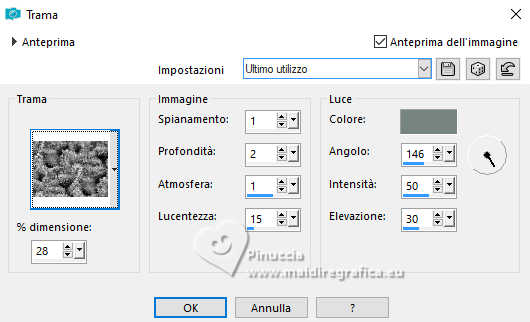
Effetti>Effetti 3D>Smusso a incasso - Smussato a scelta
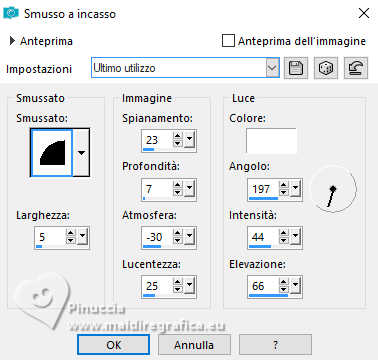
Selezione>Deseleziona.
Immagine>Aggiungi bordatura, 1 pixel, simmetriche, colore bianco.
Immagine>Aggiungi bordatura, 5 pixels, simmetriche, colore di sfondo.
Immagine>Aggiungi bordatura, 1 pixel, simmetriche, colore bianco.
Immagine>Aggiungi bordatura, 1 pixel, simmetriche, colore di sfondo.
Immagine>Aggiungi bordatura, 10 pixels, simmetriche, colore di primo piano.
Seleziona l'ultimo bordo con la bacchetta magica 
Effetti>Effetti di trama>Veneziana - colore bianco

Effetti>Effetti di trama>Veneziana - colore nero

Selezione>Deseleziona
*****
Per il tube di questo esempio grazie DBK (Designs by Ketura)


 Vos versions. Merci Vos versions. Merci

Puoi scrivermi se hai problemi o dubbi, o trovi un link che non funziona, o soltanto per un saluto.
26 Settembre 2024

|








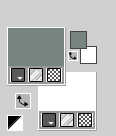
 l'immagine transparente con il colore di primo piano #768580.
l'immagine transparente con il colore di primo piano #768580.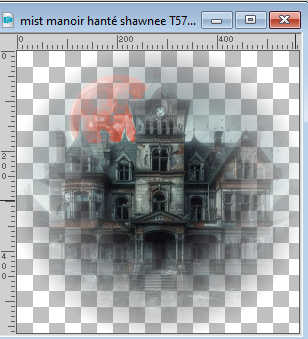


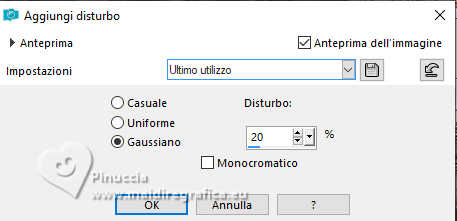
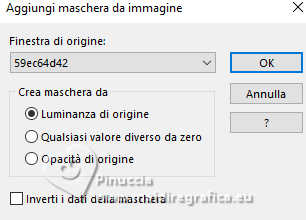
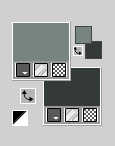
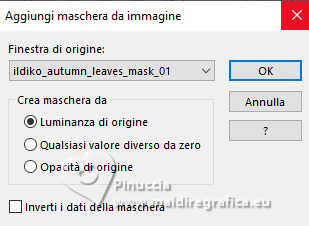

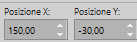
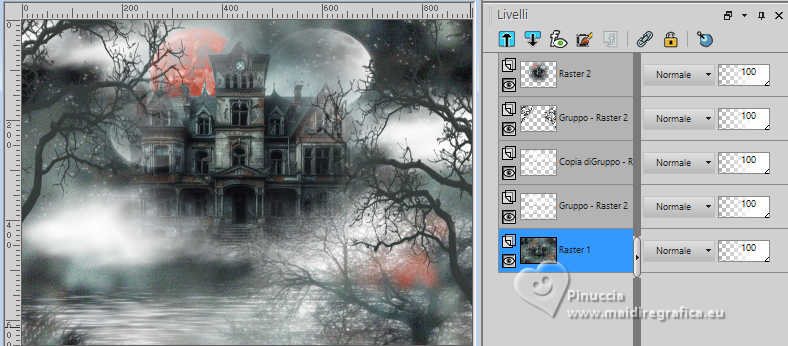
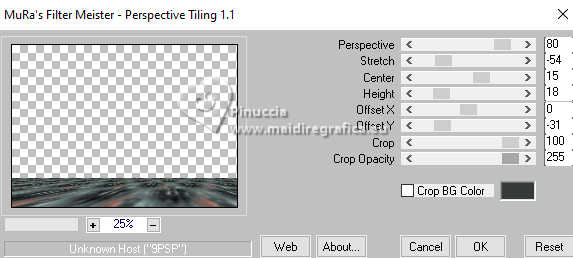
 , sfumatura 60,
, sfumatura 60,
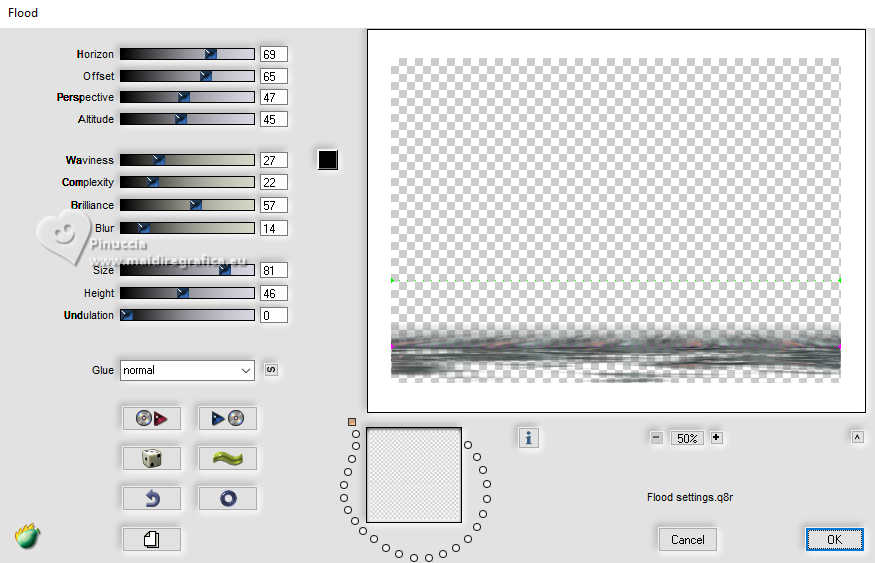
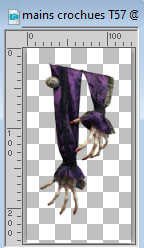


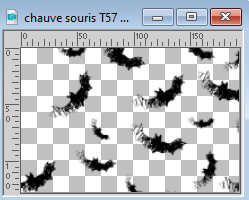
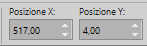


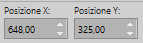
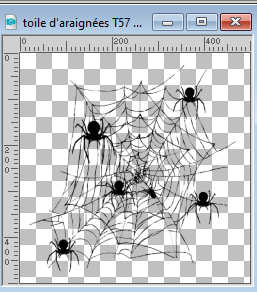
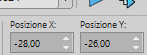

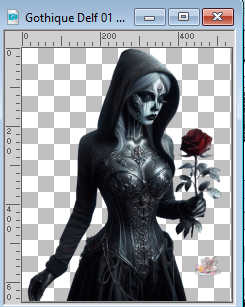
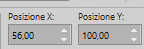
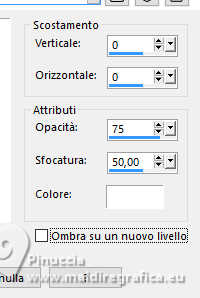
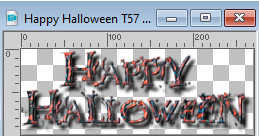
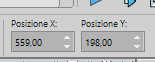

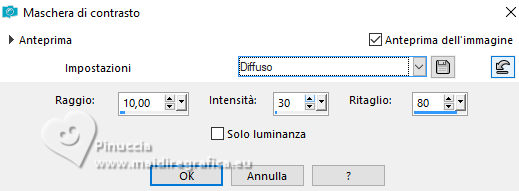


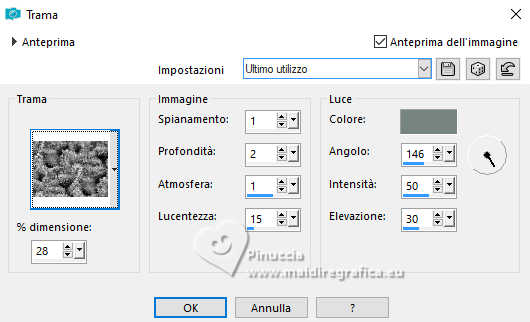
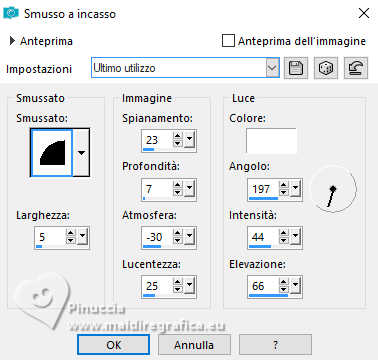


 Vos versions. Merci
Vos versions. Merci
